Работа с таблицами внутри существующих текстовых фреймов
Импортированная таблица, с которой мы работали, представляет собой текст во фрейме. В этой части урока мы произведем небольшие изменения, затрагивающие другую таблицу, расположенную на двухстраничном развороте. Эта таблица, расположенная на странице 2, является частью фрейма, включающего помимо таблицы еще и другой текст.
- На палитре Layers (Слои) щелкните на пустом прямоугольнике, расположенном между значком глаза (
 ) и именем слоя Tables (Таблицы), чтобы заблокировать слой. Затем снимите блокировку со слоя Text, щелкнув на столбце, находящемся слева от имени слоя на палитре Layers (Слои); щелкните на имени слоя, чтобы выделить его.
) и именем слоя Tables (Таблицы), чтобы заблокировать слой. Затем снимите блокировку со слоя Text, щелкнув на столбце, находящемся слева от имени слоя на палитре Layers (Слои); щелкните на имени слоя, чтобы выделить его. - На палитре Pages (Страницы) дважды щелкните на значке страницы 2, чтобы отцентрировать страницу в окне документа.
- Используя инструмент Type (Ввод) (
 ), щелкните прямо перед словами As always, чтобы поместить в этом месте точку вставки (эти слова расположены где-то в двух третях от начала абзаца). Обратите внимание на расположение таблицы около нижнего края страницы.
), щелкните прямо перед словами As always, чтобы поместить в этом месте точку вставки (эти слова расположены где-то в двух третях от начала абзаца). Обратите внимание на расположение таблицы около нижнего края страницы. 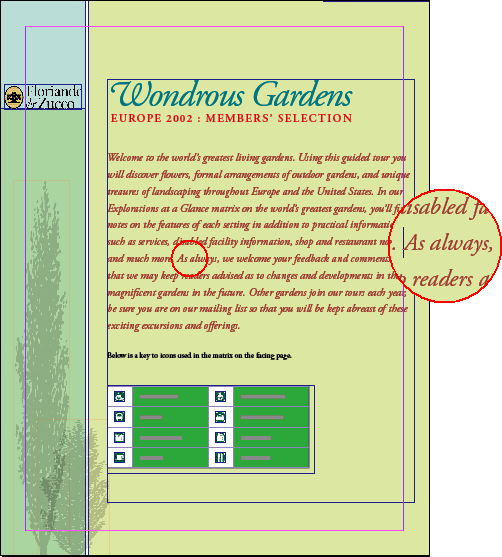
- Нажмите клавишу Enter, чтобы разделить текст на два абзаца. Выберите в меню команду Edit › Deselect All (Правка › Отменить все выделение). Обратите внимание, как таблица сместилась к нижнему краю страницы, чтобы подстроиться к новому промежутку.
Поскольку таблицы помещаются внутри текстовых блоков, их расположение может быть изменено форматированием окружающего текста.
